 Дипломная работа: Автоматизированная система учета движения основных средств в интегрированной системе R/3 в ОАО "Сургутнефтегаз"
Дипломная работа: Автоматизированная система учета движения основных средств в интегрированной системе R/3 в ОАО "Сургутнефтегаз"
На первом селекционном экране необходимо заполнить пустые поля.
Бизнес-сфера – код бизнес-сферы (обязательное).
Номер ТТН+№позиции – номер товаро-транспортной накладной и номер позиции (строки).
Инвентарный номер – начальный инвентарный номер(обязательное).
Количество – количество вводимых инвентарных номеров (обязательное).
Соответствие тех. условиям, Доделка, Заключение комиссии – текстовые поля.
Приказ/распоряжение – номер и дата приказа.
Председатель и члены комиссии – введите должность и ФИО членов комиссии.
Главный бухгалтер - ФИО главного бухгалтера структурного подразделения.
Основание перемещение – распоряжение на основании, которого происходит перемещение.
После заполнения всех необходимых полей нажать кнопку ![]() на панели
инструментов или F8 на клавиатуре. Появится следующий селекционный экран (рис.
10) на котором необходимо заполнить следующие поля:
на панели
инструментов или F8 на клавиатуре. Появится следующий селекционный экран (рис.
10) на котором необходимо заполнить следующие поля:
Наименование – наименование основного средства, выбирается из справочника
наименований основных средств, при этом автоматически заполнятся поля Краткая
характеристика, Подраздел ОКОФ, ОКОФ (ОКДП), Код амортизационной группы. Для
этого необходимо поставить курсор в поле Наименование, после чего справа в этом
поле появиться кнопка с изображением стрелочки с подчеркиванием, нажав на
которую пользователь переходит к окну поиска наименования основного средства в
СНОС. Для поиска необходимого наименования необходимо ввести в поле
«Обозначение класса» полное наименование оприходываемого основного средства или
часть наименования, после чего система выберет все наименования удовлетворяющие
критериям выбора. После чего пользователь обязан выбрать подходящее
наименование с соответствующими характеристиками, после чего нажать на кнопку ![]() или
Enter;
или
Enter;
Если наименование с соответствующими характеристиками отсутствует, то пользователю необходимо создать заявку на создание наименования в СНОС, а данное основное средство присвоить специальному временному наименованию.
Доп.наименование, Доп.краткая характеристика – необязательное для заполнения поля, в которых указываются характеристики для основного средства, пришедшие с транспортно-товарной накладной; Класс ОС – класс основных средств, обязательное для заполнения поле, привязан справочник; Балансовая стоимость – указать стоимость основного средства по платежному документу; Поставщик – номер структурного подразделения, которое передаёт основное средство, привязан справочник; Номер акта – номер транспортно-товарной накладной. После символа “/” указываете номер позиции в транспортно-товарной накладной; Дата акта – в этом поле нужно указать дату создания акта, указанную в ТТН; Табельный номер – в данном поле необходимо указать табельный номер материально - ответственного лица получающего в подотчет основное средство, привязан справочник; Код ИТК – укажите инженерно-технологический комплекс, на котором будет находиться данное основное средство, реализован справочник и критерии поиска; МВЗ Получателя – укажите МВЗ под отчетника; Завод - укажите завод расположения; Цех – укажите цех; Льгота по налогу на имущество – нужно указать льготу соответствующую данному основному средству; Вид оборудования – укажите соответствующий вид оборудования; Коэфф.Многосм. – коэффициент многосменности; Спец.классификация – выберите значение из справочника; Виды Использования – выберите вид использования из справочника; Подраздел ОКОФ - укажите первые две цифры ОКОФа для данного основного средства, ОКОФ(ОКДП) – выберите из правочника ОКОФ; Дата оприходывания – дата создания акта ОС-1;
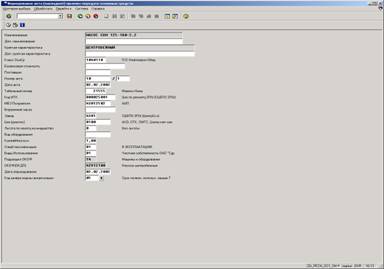
Рис. 10
Код шифра нормы амортизации – укажите код шифра нормы амортизации для данного основного средства, с 01.01.2002 года вводить значения от 01 до 10, выбор только первых десяти значений в справочнике (рис. 11).
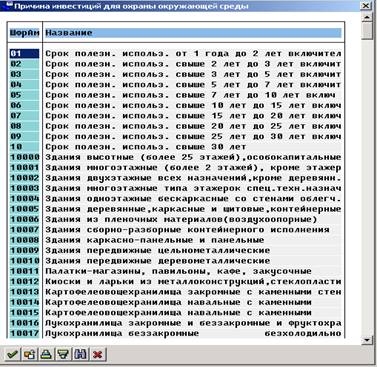
Рис. 11
После заполнения всех необходимых полей нажмите кнопку ![]() на панели
инструментов. Появится третий экран (рис. 12), на котором по умолчанию
заполнено поле Код амортизационной группы XLIN – линейное начисление от срока
службы:
на панели
инструментов. Появится третий экран (рис. 12), на котором по умолчанию
заполнено поле Код амортизационной группы XLIN – линейное начисление от срока
службы:
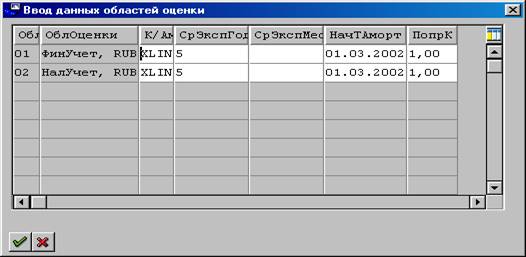
Рис. 12
При необходимости можно изменить: Срок эксплуатации в годах и месяцах, Начало Типовой Амортизации для области оценки 02 – Налоговый Учет; Поправочный коэффициент.
После чего нажмите ![]() - Enter.
- Enter.
Появится экран на котором вы можете указать заводские номера приходуемых
основных средств и нажмите кнопку ![]() (рис. 13):
(рис. 13):
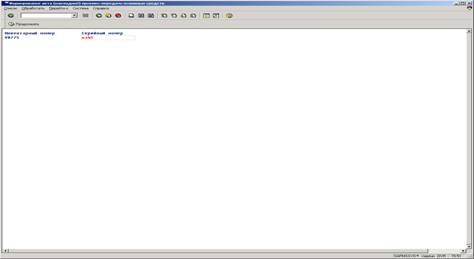
Рис. 13
В системе сформируется и выйдет на экран акт приемки-передачи ОС-1(рис.
14), нажмите кнопку ![]() для печати.
для печати.
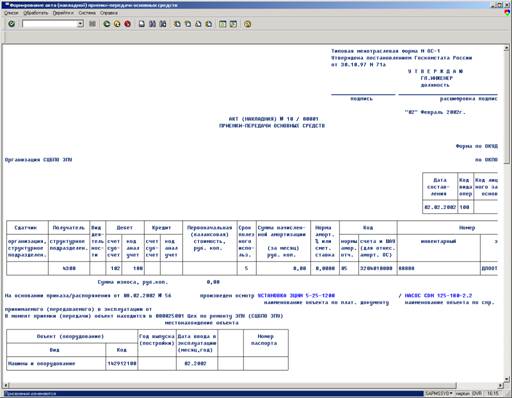
Рис. 14
Чтобы вернуться на первый экран нажмите на кнопку возврата ![]() .
.
В результате формирования акта, в системе создастся основная запись основного средства, на которое бухгалтер затем проведет стоимость на основании финансового документа, поступившего из банка. Таким образом в системе ведется первичный учет поступления основных средств на предприятии.
3.3.2 Заявка на создание наименования основного средства в СНОС
В системе R/3 для более совершенного учета все основные средства приведены к единому справочнику наименований ОС (СНОС), которым пользуются на всех подразделениях ОАО «СНГ». При поступлении нового наименования или наименования несколько отличающегося от существующих в системе какими-либо техническими характеристиками, в СНОС заносится запись этого основного средства со всеми присущими только ему характеристиками (ОКОФ, шифр норм амортизационных отчислений, срок полезного использования и т.д.).
Заявка на создание наименования основного средства в этом справочнике проходит несколько стадий – создания, подтверждения (на структурном предприятии-заявителе), утверждения (в аппарате ОАО «СНГ»), и наконец, ввода наименования в справочник.
Чтобы создать заявку, пользователю необходимо вернуться в основное меню с названием «Материально-ответственное лицо ОС, НМА и МБП в эксплуатации». После чего в поле находящемся в верхнем левом углу экрана необходимо ввести системное название программы ZAYV_ZNOS.
После чего нажать на кнопку ![]() или Enter.
или Enter.
На появившемся экране (рис. 15), в поле «Номер заявки» ничего не
указывать и нажать на кнопку ![]() .
.
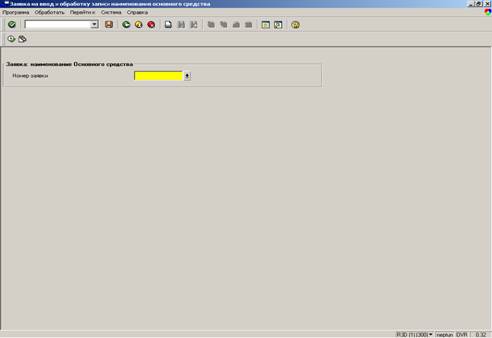
Рис. 15
После чего выйдет селекционный экран на котором нужно заполнить пустые поля (рис. 16):
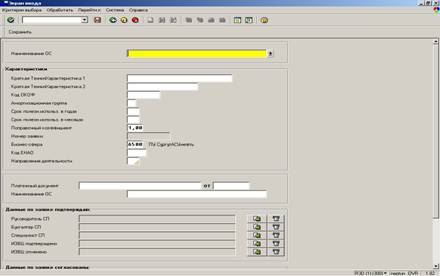
Рис. 16
Наименование ОС – наименование, которое вы хотите добавить в справочник наименований основных средств, наименование не должно превышать пятьдесят символов;
Краткая техническая характеристика 1 и 2 – вам необходимо указать краткую техническую характеристику соответствующую данному наименованию, на это системой отводиться пятьдесят символов, тридцать в первой строке и двадцать во второй.
Данные ограничения обусловлены спецификой системы.
ОКОФ – выберите из справочника соответствующий ОКОФ;
Поправочный коэффициент – укажите значение поправочного коэффициента;
Затем нажмите на кнопку с надписью «Сохранить», после чего автоматически заполниться поле «Номер заявки» (рис. 17), система сама присваивает следующий по порядку номер заявки, что позволяет избежать задвоения номеров.
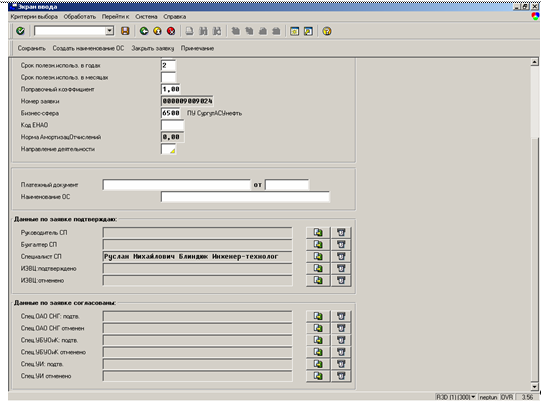
Рис. 17
Так же происходит проверка на существование заявки с теми же характеристиками, а также на наличие данного наименования в справочнике. После сохранения заявки заполняется поле «Специалист СП», значения для этого поля автоматически берутся из собственных данных пользователя, что позволяет точно определить, кто создал заявку. Затем нажав на крайнюю правую кнопку в этой же строке пользователь может отослать сообщение бухгалтеру для проверки на правильность заполнения данных.
Для этого пользователю достаточно в поле «Получатель» выбрать или указать адресата (текст письма система формирует сама), поставить галочку в поле «Экспресс» и нажать на крайнюю кнопку с изображением конверта (рис. 18).
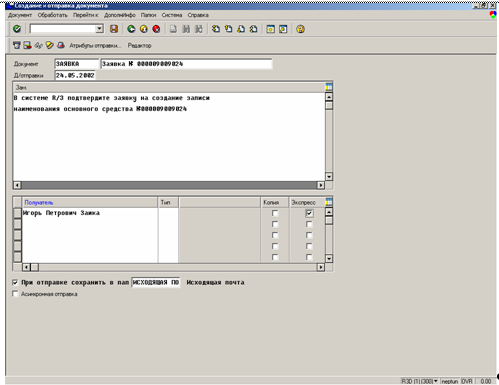
Рис. 18
После чего при входе в систему бухгалтер получит сообщении о наличии не прочтенной почты (рис. 19).
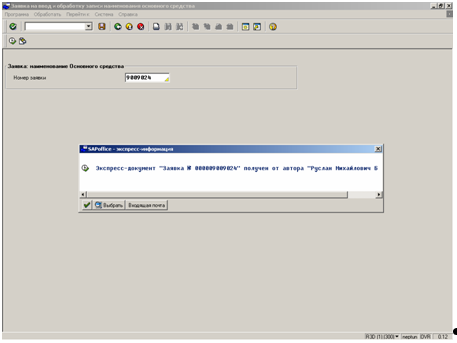
Рис. 19
Затем он обязан просмотреть заявку (имя программы - ZAYV_ZNOS) согласно номеру, указанному в письме и если у него не возникнет вопросов утвердить данную заявку, он утверждает ее. Затем заявка аналогично пересылается руководителю структурного подразделения, после чего руководитель проделывает действия аналогичные бухгалтеру и ставит свою метку утверждения.
Далее заявка отправляется специалисту ИЭВЦ, который делает свои отметки, проверяет стандарт заполнения заявок и пересылает заявку специалисту аппарата управления ОАО «СНГ» по направлению деятельности, который также проверяет необходимость введения нового наименования, правильность заполнения данных, проставляет код амортизационной группы и пересылает данную заявку специалисту отдела управления бухгалтерского учета, отчетности и контроля. Последний проверяет правильность отнесения объекта основным средствам согласно требованиям нормативных документов по бухгалтерскому учету основных средств.
Страницы: 1, 2, 3, 4, 5, 6, 7, 8, 9, 10, 11, 12, 13, 14, 15, 16, 17, 18


